Cómo desbloquear su computadora con su teléfono o ver

Todo el mundo quiere reemplazar la contraseña con algo mejor. Bueno, ya tenemos teléfonos inteligentes, y algunos de nosotros incluso tenemos smartwatches. Estas herramientas pueden iniciar sesión en su computadora con un teléfono inteligente o un reloj inteligente.
Las mejores opciones, las más pulidas, están disponibles para usuarios de Mac con iPhones. Las soluciones disponibles para Windows y otras plataformas son mucho más limitadas.
Mac y iPhone o Apple Watch
Los usuarios de Mac con iPhones tienen la mayoría de las opciones disponibles:
Knock le permite usar un iPhone o Apple Watch para desbloquear tu Mac. Acceda a su Mac con su iPhone y se comunicará con su Mac usando Bluetooth Low Energy. Toca la pantalla de tu teléfono, incluso si está en tu bolsillo, toca el bolsillo y desbloqueará tu Mac. No hay necesidad de sacar el teléfono de su bolsillo, mucho menos encender la pantalla.
Ahora hay una aplicación Knock Apple Watch para desbloquear su Mac, que proporciona una buena seguridad: si alguien se pone el reloj, ganaron no podrá autenticar y desbloquear su Mac. Sin embargo, si alguien toma tu teléfono y configura Knock, podrán iniciar sesión en tu Mac a menos que deshabilites Knock de manera remota.
Knock cuesta $ 3.99 para la aplicación de iPhone. También necesitará la aplicación Mac instalada en su Mac, que está disponible de forma gratuita.
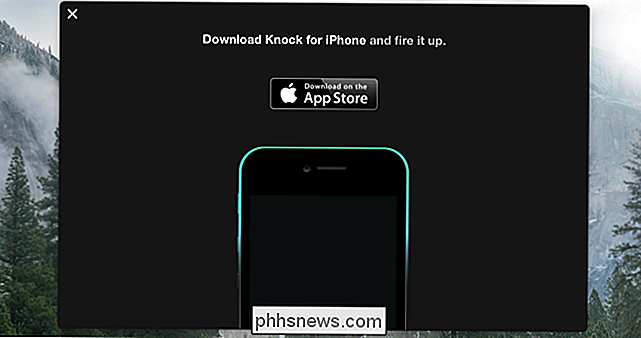
Tether funciona completamente con Bluetooth Low Energy. Acceda a su Mac y su iPhone y Mac establecerán una conexión. Tether desbloqueará automáticamente tu Mac cuando te acerques. Aléjese de su Mac con su iPhone y Tether notará que el iPhone ya no está cerca, bloqueando automáticamente su Mac.
Ahora también hay una aplicación Tether Apple Watch. Una preocupación de esta solución es la seguridad: si estás cerca de tu Mac en la misma área, se desbloqueará automáticamente. Si alguien agarra tu teléfono, pueden acercarse a tu Mac y hacer que se desbloquee automáticamente. Depende de usted si esta es una seguridad lo suficientemente buena para sus necesidades.
Las aplicaciones Tether para iPhone y Mac son gratuitas. Tether ofrece compras integradas para funciones adicionales, pero las funciones estándar de desbloqueo automático y bloqueo automático son gratuitas.
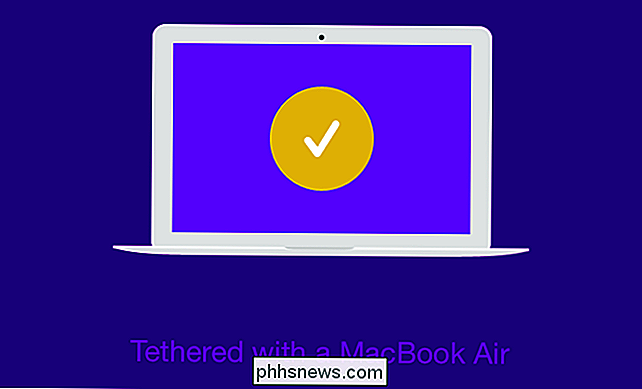
MacID tiene un enfoque diferente. En lugar de desbloquear automáticamente tu Mac, te permite desbloquear tu Mac desde tu teléfono. Esto significa que puede usar el sensor Touch ID en su iPhone para autenticar y desbloquear su Mac.
Al igual que con Knock and Tether, MacID también ofrece una aplicación Apple Watch. A diferencia de las opciones anteriores, MacID no puede ser utilizado por cualquiera que tenga su iPhone y Mac. Requiere un poco más de trabajo porque tienes que iniciar sesión activamente en tu Mac a través de tu teléfono, pero eso puede ser atractivo para ti. Si tu Mac tiene una contraseña larga y segura, usar Touch ID en tu teléfono podría ser más rápido.
La aplicación MacID para iPhone cuesta $ 3.99 en la App Store, y la aplicación Mac requerida está disponible gratis.
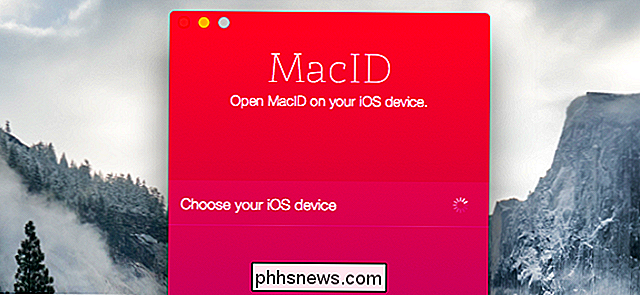
Chromebook y Android Teléfono
RELACIONADO: Use Smart Lock para desbloquear automáticamente su Chromebook con su teléfono Android
Los Chromebooks merecen una mención honorífica aquí porque Google ha integrado una forma de desbloquear su Chromebook con un teléfono Android. Esta función se llama Smart Lock y requiere un teléfono Android con Android 5.0 o posterior.
Si tiene un teléfono Android lo suficientemente moderno, puede configurar Smart Lock rápidamente y vincular su Chromebook con su teléfono sin ningún tercero software. Esta función aún no es compatible con los relojes Android Wear por algún motivo. Necesita un teléfono Android.
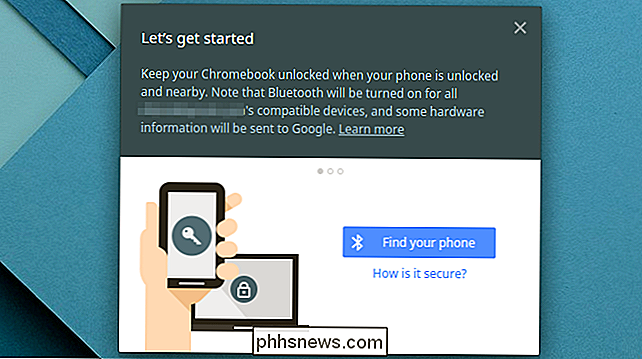
Windows PC y Android Phone
Las opciones pulidas de forma similar para Windows simplemente no están disponibles. Anteriormente, la opción más popular era BTProximity, que usaba la proximidad de un dispositivo habilitado para Bluetooth (como su teléfono inteligente) para desbloquear automáticamente su PC con Windows. Escribimos sobre el uso de BTProximity en el pasado. Sin embargo, BTProximity ha sido descontinuado. No podemos encontrar ninguna solución comparativamente pulida para reemplazarla en este momento.
Aún puede configurar algo para hacer esto usted mismo con varias herramientas en Android. Esta solución requiere EventGhost en su PC con Windows para realizar el trabajo de desbloqueo, AutoRemote para comunicarse desde su teléfono a su PC con Windows, y Tasker para enviar automáticamente una señal a EventGhost a través de AutoRemote cuando se cumplen ciertas condiciones.
The Unlock PC from Android la discusión en StackExchange contiene información detallada sobre cómo configurarlo.
Teléfono Mac y Android (o cualquier otro dispositivo Bluetooth)
Si tiene una Mac y un teléfono Android (o cualquier otro dispositivo habilitado para Bluetooth), podría usar la herramienta Proximity gratuita para detección de proximidad Bluetooth y configurar AppleScripts que desbloqueen y bloqueen su Mac dependiendo de la proximidad del dispositivo a su Mac. Esto requiere cierta configuración manual, pero debería funcionar de manera similar a Tether cuando hayas terminado.
Lifehacker proporciona el código AppleScript que hará esto en esta publicación.
Linux y cualquier dispositivo Bluetooth
En Linux, prueba el Aplicación BlueProximity para bloquear y desbloquear su PC en respuesta a la proximidad de un dispositivo Bluetooth. Debería estar disponible en los repositorios de software de su distribución Linux, pero puede requerir alguna configuración antes de que bloquee y desbloquee automáticamente la PC correctamente.
Si está cansado de desbloquear su teléfono constantemente, Android 5.0 ofrece otras características de "desbloqueo inteligente". Estos pueden mantener automáticamente su teléfono desbloqueado cuando está conectado a la red Wi-Fi de su hogar, por ejemplo.
Crédito de la imagen: Alejandro Pinto en Flickr

Cómo arreglar el Google Play Store cuando se cierra constantemente
Nada es tan terrible como ver ese fatídico mensaje "Lamentablemente, Google Play Store se ha detenido" ... cada vez que abres la Tienda . Esto es lo que debe hacer si Play Store en su teléfono o tableta simplemente se cuelga. Borre la memoria caché y / o los datos de Play Store Cuando cualquier fuerza de aplicación se cierra tan pronto como la abre (o poco después), Lo primero que debe intentar es borrar el caché de la aplicación.

¿Por qué Google Say Mozilla Thunderbird es menos seguro?
A veces, cuando estás buscando una respuesta a algo, terminas encontrando algo más bastante sorprendente. Ejemplo de ello, la afirmación de Google de que Mozilla Thunderbird es menos seguro, pero ¿por qué dicen eso? La publicación de preguntas y respuestas SuperUser de hoy tiene la respuesta a una pregunta confusa del lector.



